搜狗高速浏览器怎么下载视频插件
2022-11-17 10:34:55作者:极光下载站
不管平时操作电脑还是手机,我们都需要有一个浏览器软件帮助我们查找自己需要的东西,比如搜狗高速浏览器就是大家比较喜欢的一款浏览器,这款软件的页面比较个性化,使用起来也是非常的不错,有时候小伙伴会使用这款浏览器在网上播放一些好看的网页视频,并且想要将精彩的网页视频下载保存在电脑中,但是发现下载不下来,这是由于该浏览器中没有安装好视频下载的插件,那么我们需要进入到扩展程序中下载一个视频插件,下方是关于如何使用搜狗高速浏览器添加插件的具体操作方法,不清楚的小伙伴可以和小编一起来看看。
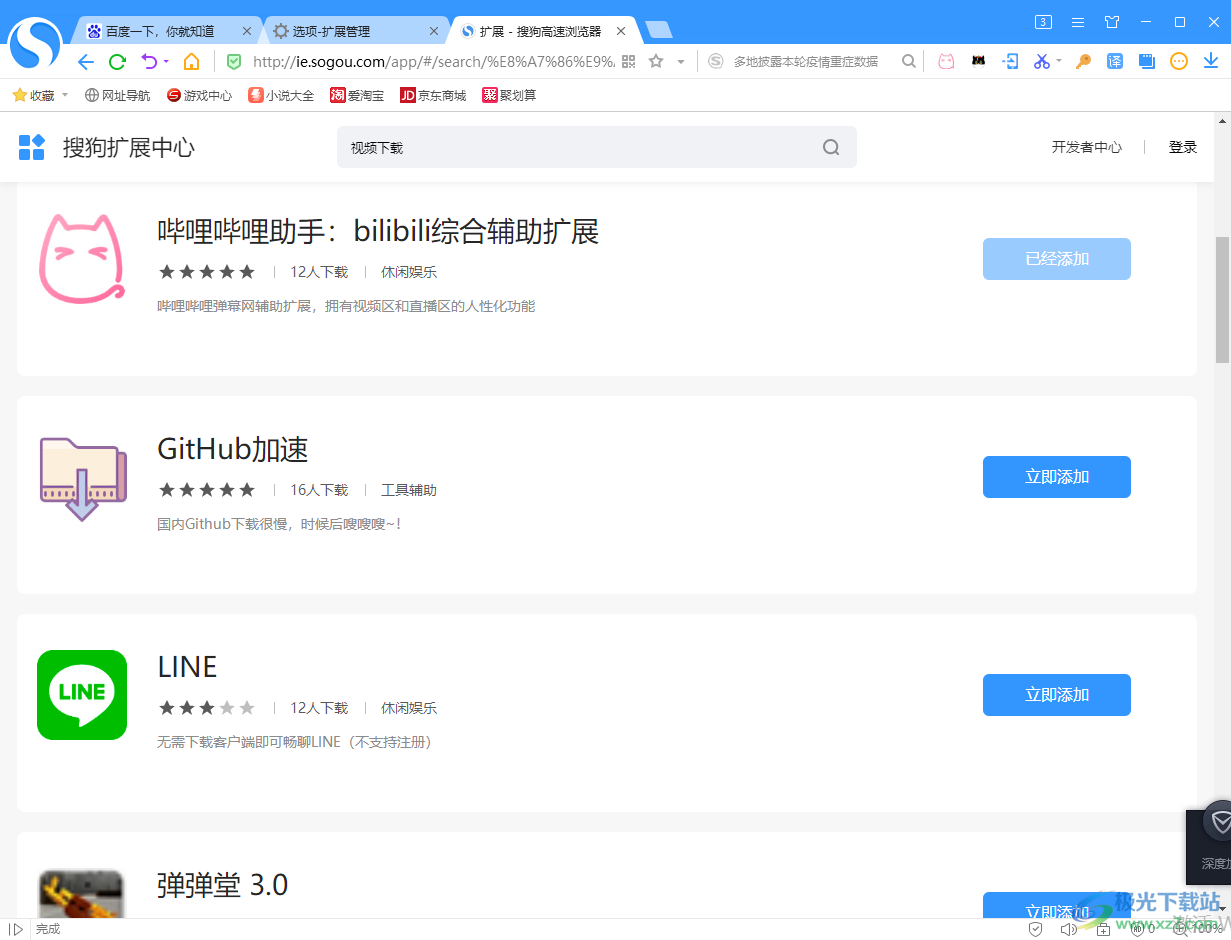
方法步骤
1.将浏览器打开,点击右上角的三个点的图标,在打开的窗口中选择【管理】选项,点击进入。
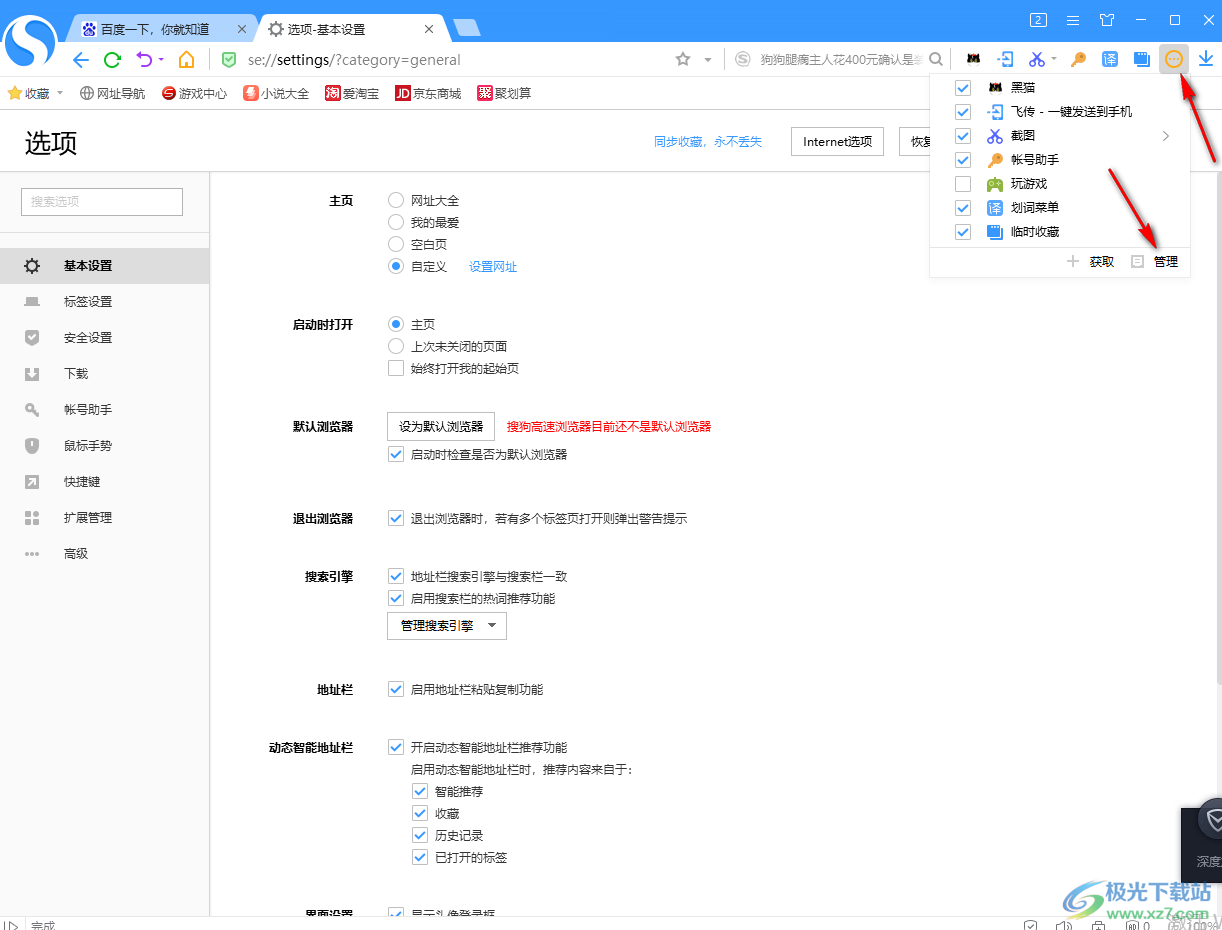
2.进入到页面中之后,用鼠标点击【获取更多扩展】选项按钮进入。
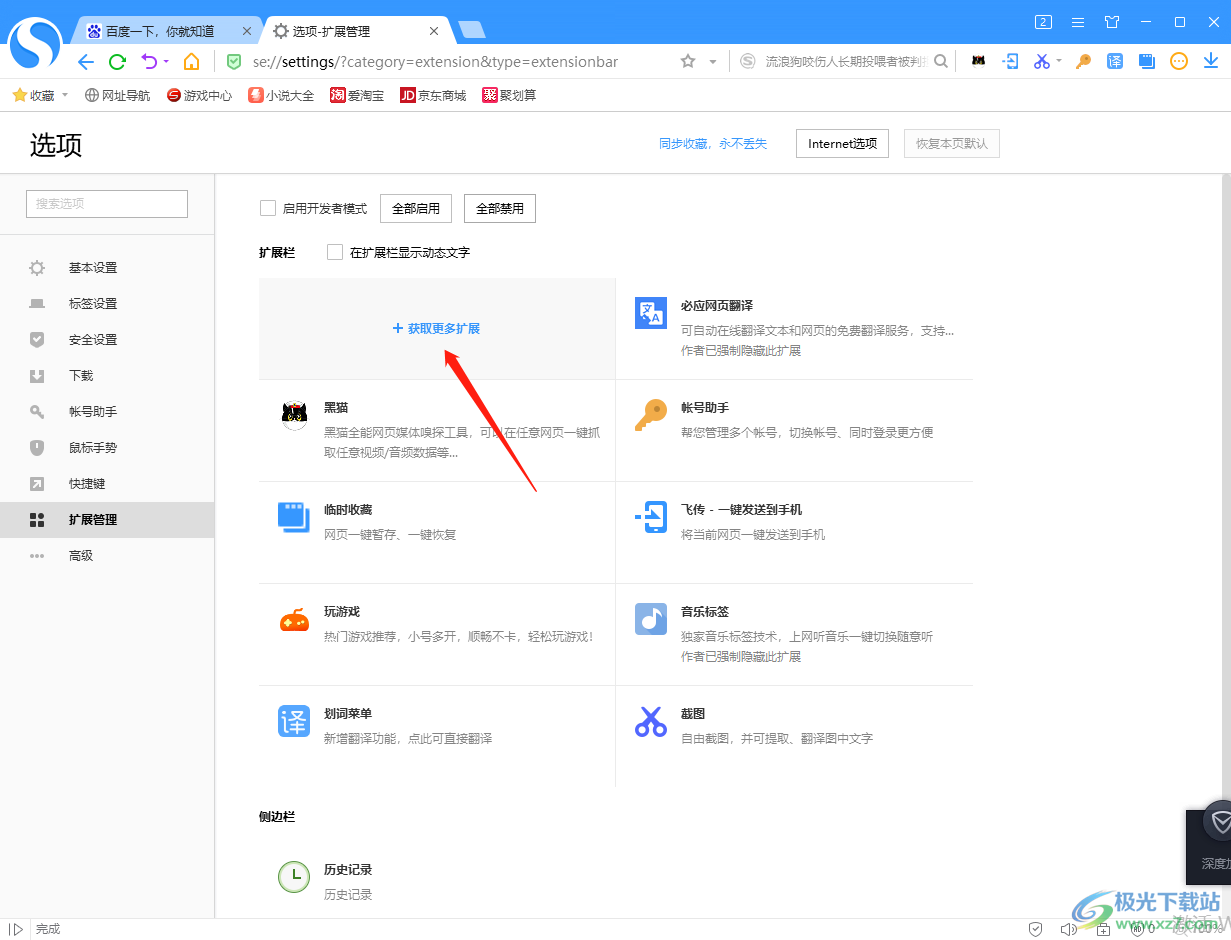
3.进入到扩展中心的页面中,在搜索框中输入自己想要下载的一个插件名称,比如想要设置关于视频下载的插件,那么这里输入一个【视频下载】即可。
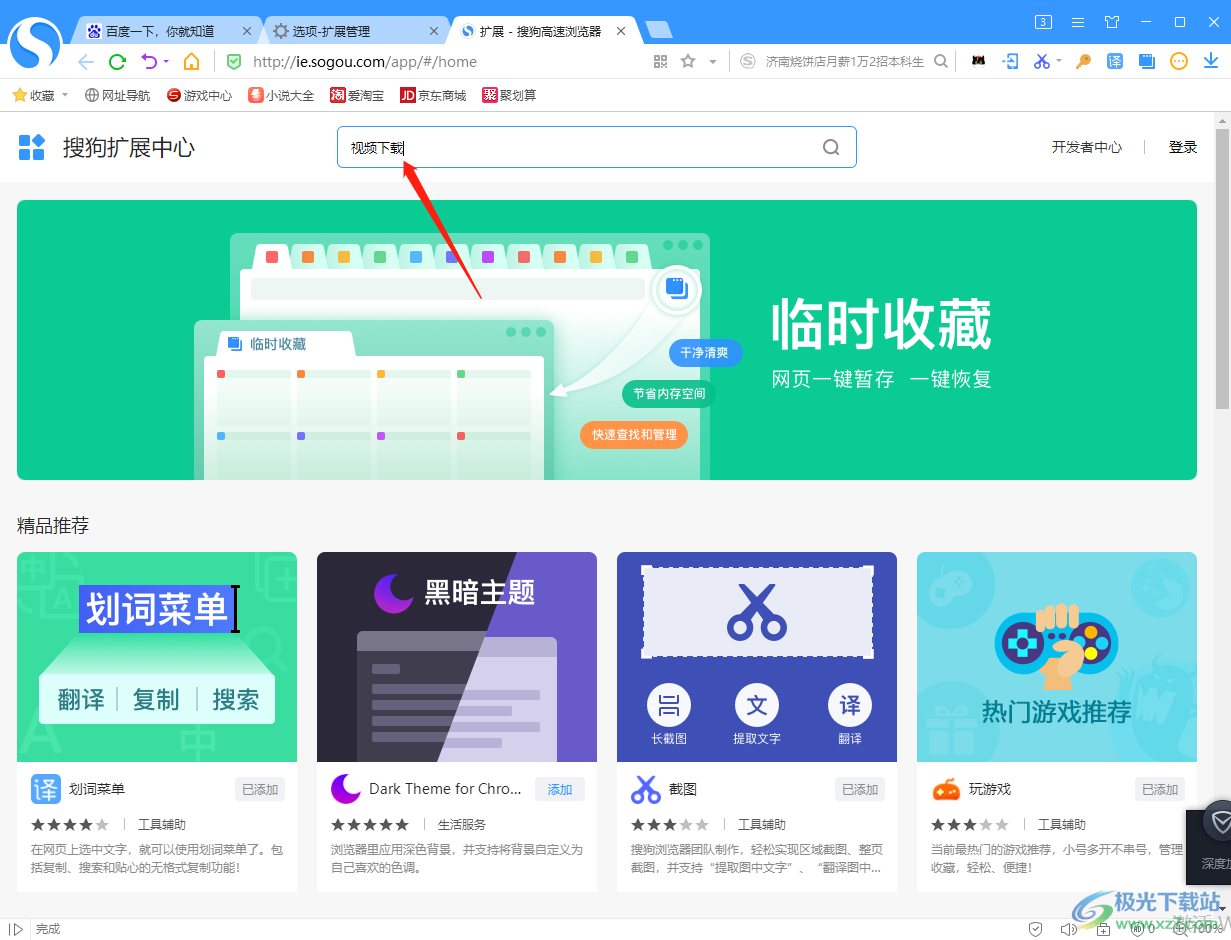
4.之后就会弹出很多有关于视频下载的插件,选择自己需要的一个插件然后点击【立即添加】按钮即可。
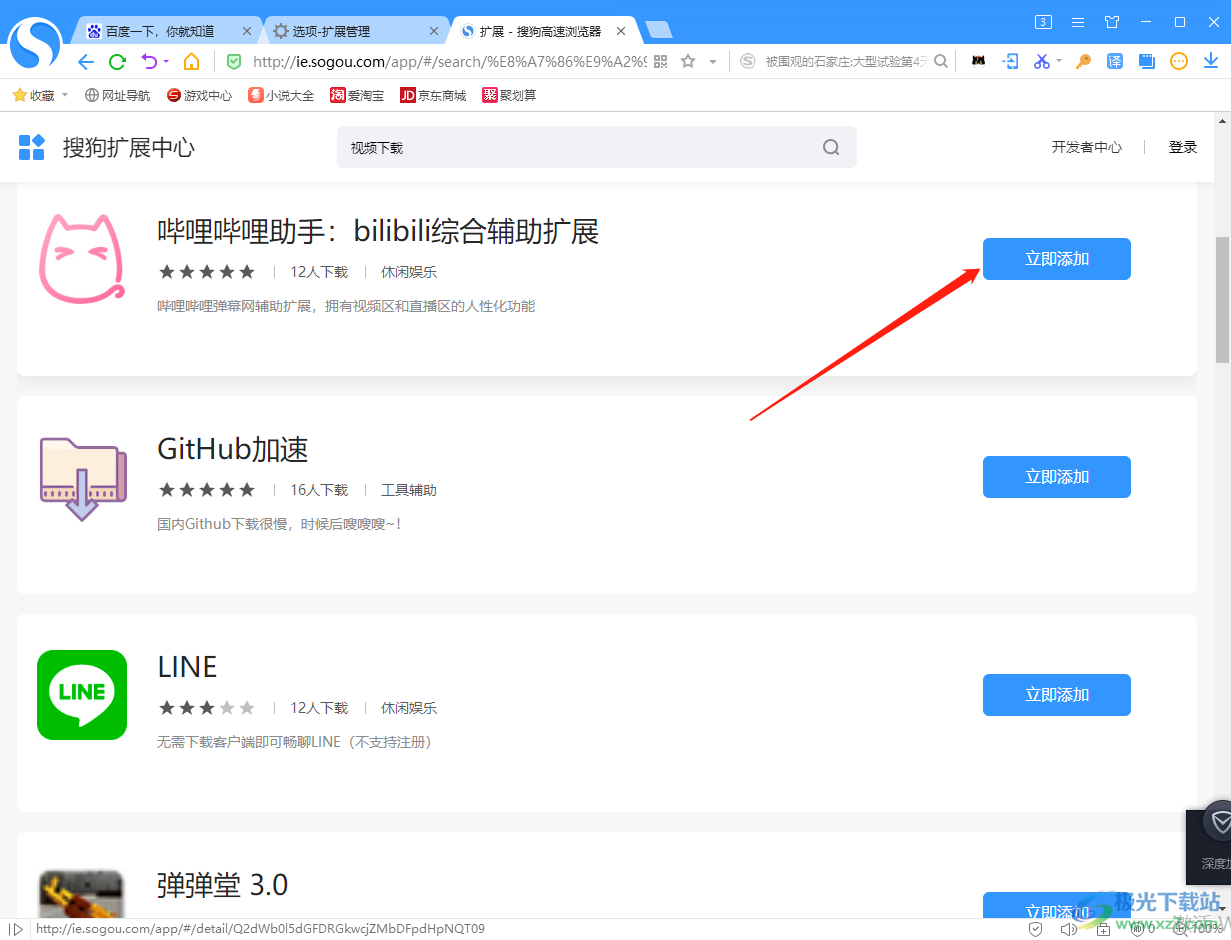
5.接着会弹出一个提示窗口,直接点击【确定】按钮就可以添加了。
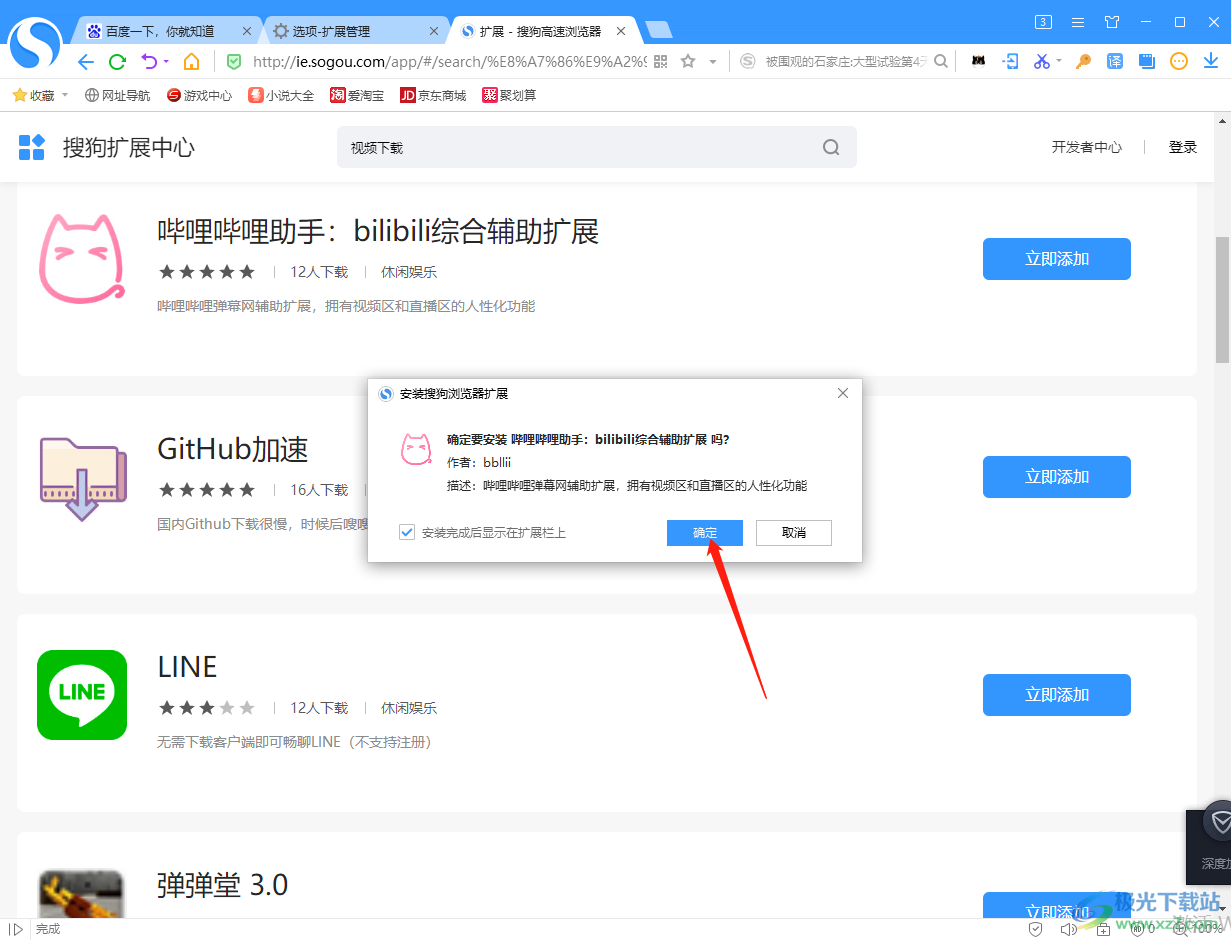
6.添加插件成功后,插件的图标会显示在右侧上方的位置,当你需要使用的时候点击这个图标就可以进行相关的操作了,如图所示。
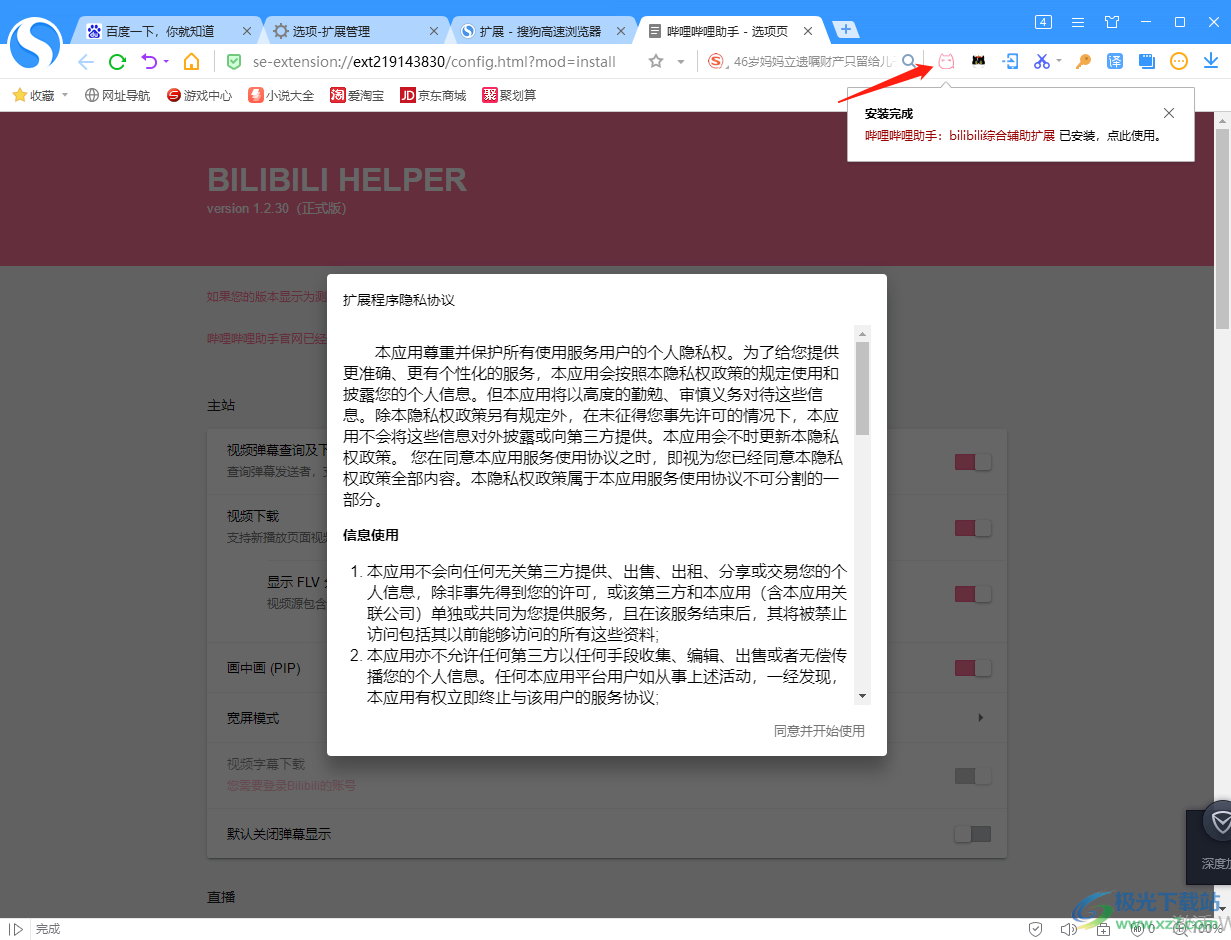
以上就是关于如何使用搜狗高速浏览器添加插件的具体操作方法,只需要进入到扩展中心页面中搜索自己想要下载的插件名称,点击添加即可,需要的话可以自己操作试一下。
